Prestigio MultiPhone 4044 DUO: 8. Мультимедиа
8. Мультимедиа: Prestigio MultiPhone 4044 DUO
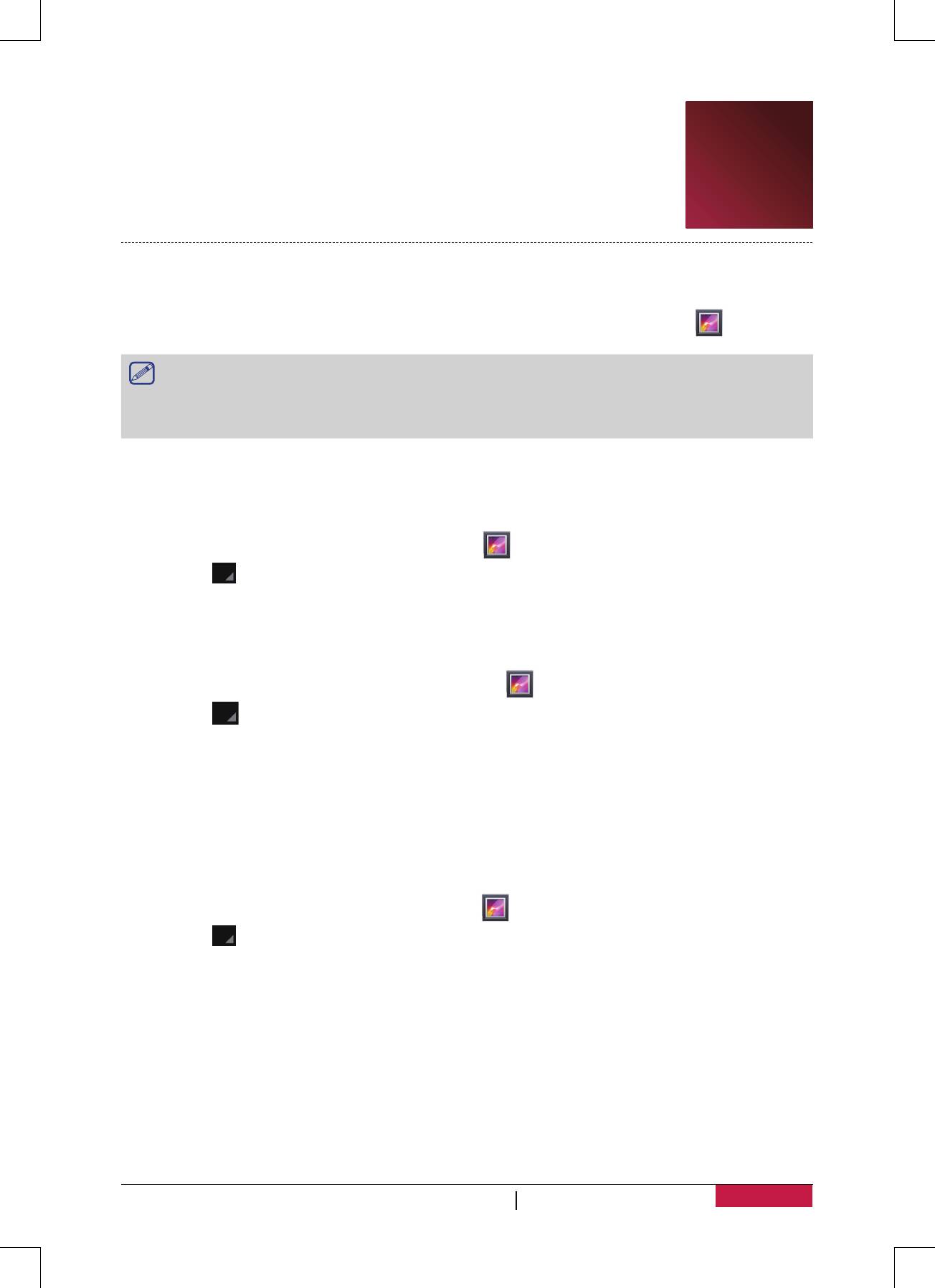
8. Мультимедиа
В телефоне есть несколько способов развлечения. Вы можете
8
просматривать фотографии, сделанные камерой. Вы также можете
наслаждаться музыкой и видео играми.
Галерея
Галерея используется для просмотра всех фотографий и видео, которые находятся на Вашем
телефоне.
- Для открытия галереи, на Домашнем экране или в меню опций нажмите
.
• Некоторые форматы файлов не поддерживаются в зависимости от программного
обеспечения, установленного на устройстве.
• Некоторые файлы могут не рпоигрываться должным образом в зависимости от того,
как они закодированы.
Просмотр ваших фотографий
Просмотр фотографий в Альбоме
1. Домашнем экране или меню опций, нажмите
.
2. Нажмите
чтобы открыть в раскрывающемся списке, а затем нажмите Альбомы.
3. Перейдите в альбом или группу фотографий.
4. Нажмите на фото для просмотра в полноэкранном режиме.
Просмотр фотографий по местонахождению
1. На Домашнем экране или меню опций, нажмите
.
2. Нажмите
чтобы открыть в раскрывающемся списке, а затем нажмите Места.
3. Зажмите экран или панорамирование по карте, пока (указатель местоположения) не
появится. Указатель положения показывает, сколько Фотографий сделанные в этой
области. Только фотографии с гео-тегом появляются на карте.
4. Коснитесь индикатора расположения. Фотографии, сделанные в той же области,
выведутся на экран.
Просмотр фотографий по времени
Посмотреть фото и видео на основе, когда они были сделаны.
1. В меню главного экрана или списка, нажмите
.
2. Нажмите
чтобы открыть выпадающий список, и затем коснуться Времени. Фотографии
и видео, сохраненные на телефоне, выведены на экран согласно времени, когда они были
сделаны.
3. Коснитесь сортированных фотографий по времени. Все фотографии, сделанные вокруг
того времени, выведены на экран.
Увеличение и уменьшение
Используйте один из следующих методов, чтобы увеличить изображение:
• Двойное касание где угодно, чтобы увеличить масштаб.
• Раздвиньте два пальца обособленно на любом месте, чтобы увеличить масштаб. Сведите,
чтобы уменьшить масштаб, или двойное касание, чтобы возвратиться.
30
Руководство Пользователя MultiPhone PAP4044 DUO
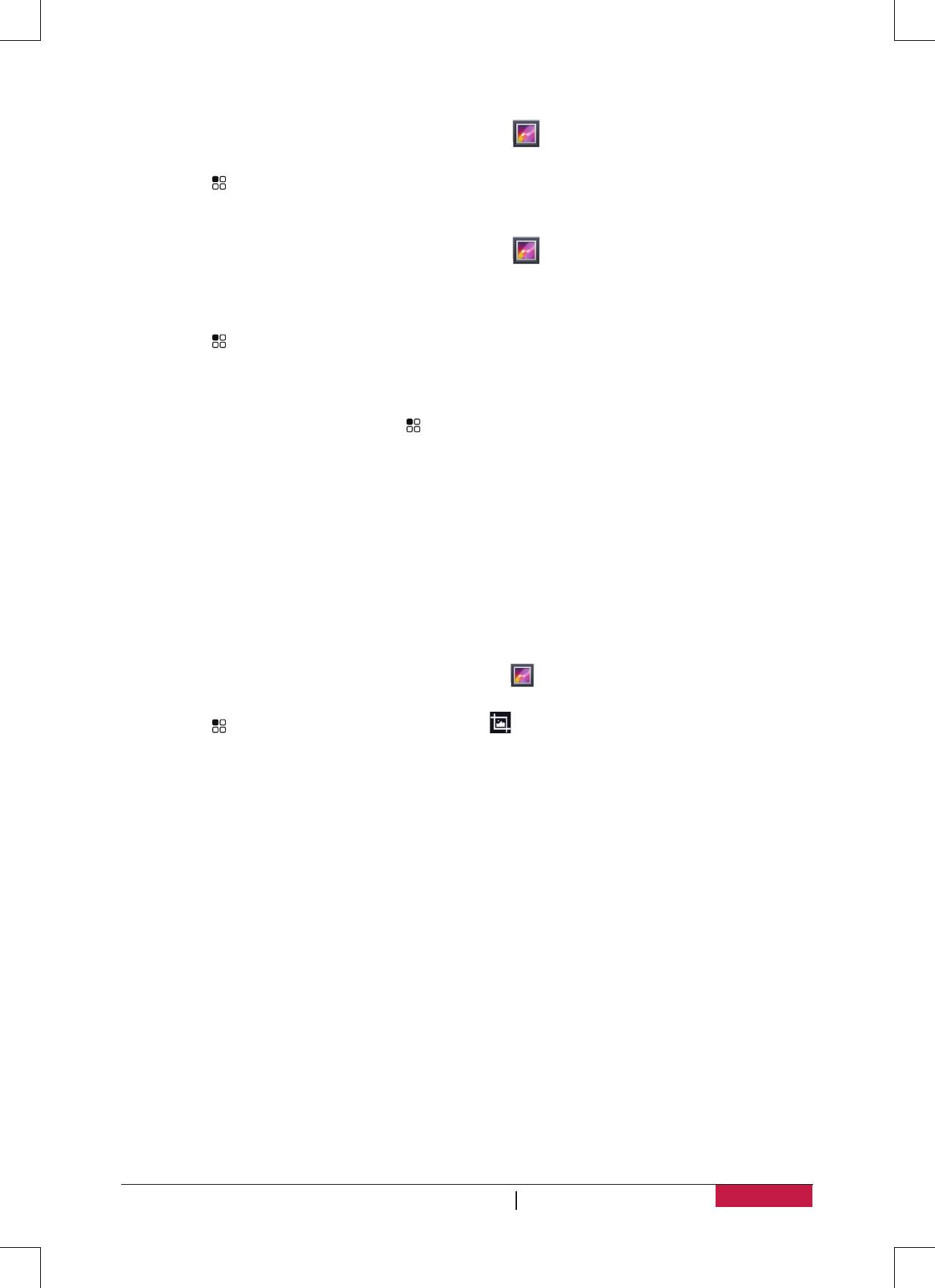
Запустите фото слайд-шоу
1. На домашнем экране или меню опций, коснитесь
.
2. Обзор к альбому или группе фотографий.
3. Нажмите > Слайд-шоу.
Смотреть видео
1. На домашнем экране или меню опций, коснитесь .
2. В Альбоме приложения Галереи перейдите к видеофильму, который Вы хотите смотреть.
3. Коснитесь экранных средств управления, чтобы управлять воспроизведением видео.
4. Нажмите кнопку громкости, чтобы скорректировать звук.
5. Нажмите
для вызова дополнительных опций.
Редактировать ваши фотографии
При просмотре фотографии коснитесь и используйте следующие функции:
• Слайд-шоу: Запустите слайд-шоу с изображениями в текущей папке.
• Изменить: Запуск «Бумажный Художник» для изменения фотографий.
• Поворот влево: повернуть против часовой стрелки.
• Поворот вправо: вращаться по часовой стрелке.
• Обрезать: Измените размеры оранжевого фрейма, чтобы обрезать и сохранить
фотографию в нем.
• Выбрать картинку как: установить фотографию в качестве обоев или изображения
контакта.
• Детали: Проверьте информацию фотографии.
Обрезать фото
1. На домашнем экране или меню опций, коснуться
.
2. Обзор к фотографии, которую Вы хотите отредактировать.
3. Нажмите
> Редактировать, а затем нажмите > Обрезать. Вы увидите рамку обрезки
вокруг фотографии.
- Перетащите рамку на ту часть фотографии, которую Вы хотите обрезать.
- Нажмите и удерживайте край обрезки. Когда появятся стрелки направления, перетащите
палец внутрь или наружу, чтобы изменить размер рамки обрезки.
31
Руководство Пользователя MultiPhone PAP4044 DUO
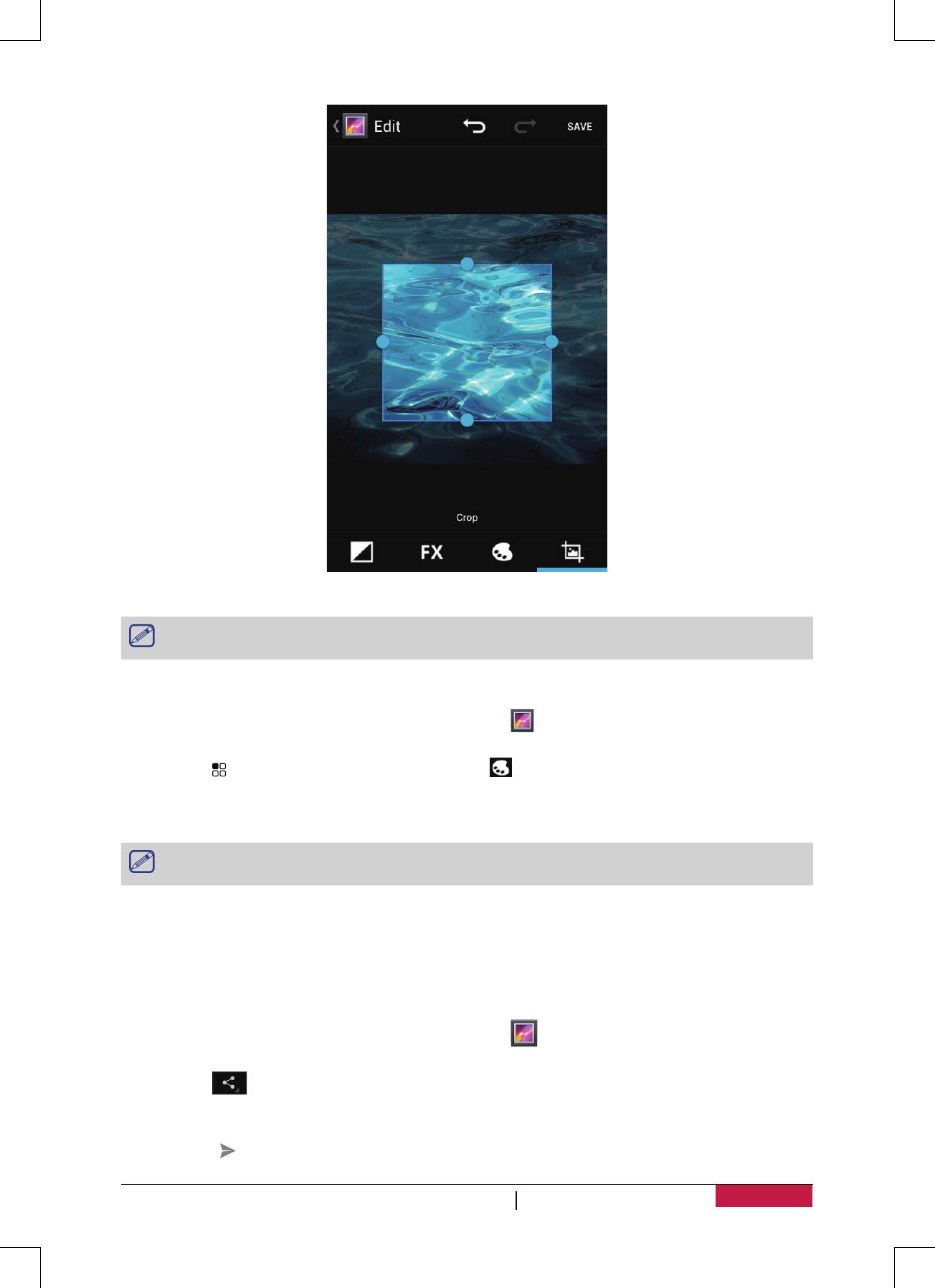
4. Нажмите Сохранить.
Обрезанный фотоснимок сохраняется как копия. Оригинальное фото остается
неотредактированным.
Добавить фото эффект
1. На домашнем экране или меню опций, коснуться
.
2. Обзор к фотографии, которую Вы хотите отредактировать.
3. Нажмите
> Редактировать, а затем нажмите .
4. Нажмите на эффект, чтобы применить к фотографии.
5. Нажмите Сохранить.
Улучшенный фотоснимок сохраняется как копия. Оригинальное фото остается
неотредактированным.
Поделитесь своими фотографиями
Вы можете поделиться своими фотографиями с другими устройствами через электронную
почту, MMS или Bluetooth.
Отправка фотографий по электронной почте
1. На домашнем экране или меню опций, коснуться
.
2. Обзор к фотографии, которую Вы хотите передать.
3. Нажмите
открыть выпадающий список, и затем коснуться Email.
4. Выберите Email аккаунт.
5. Составьте свое сообщение.
6. Нажмите для отправки сообщения.
32
Руководство Пользователя MultiPhone PAP4044 DUO
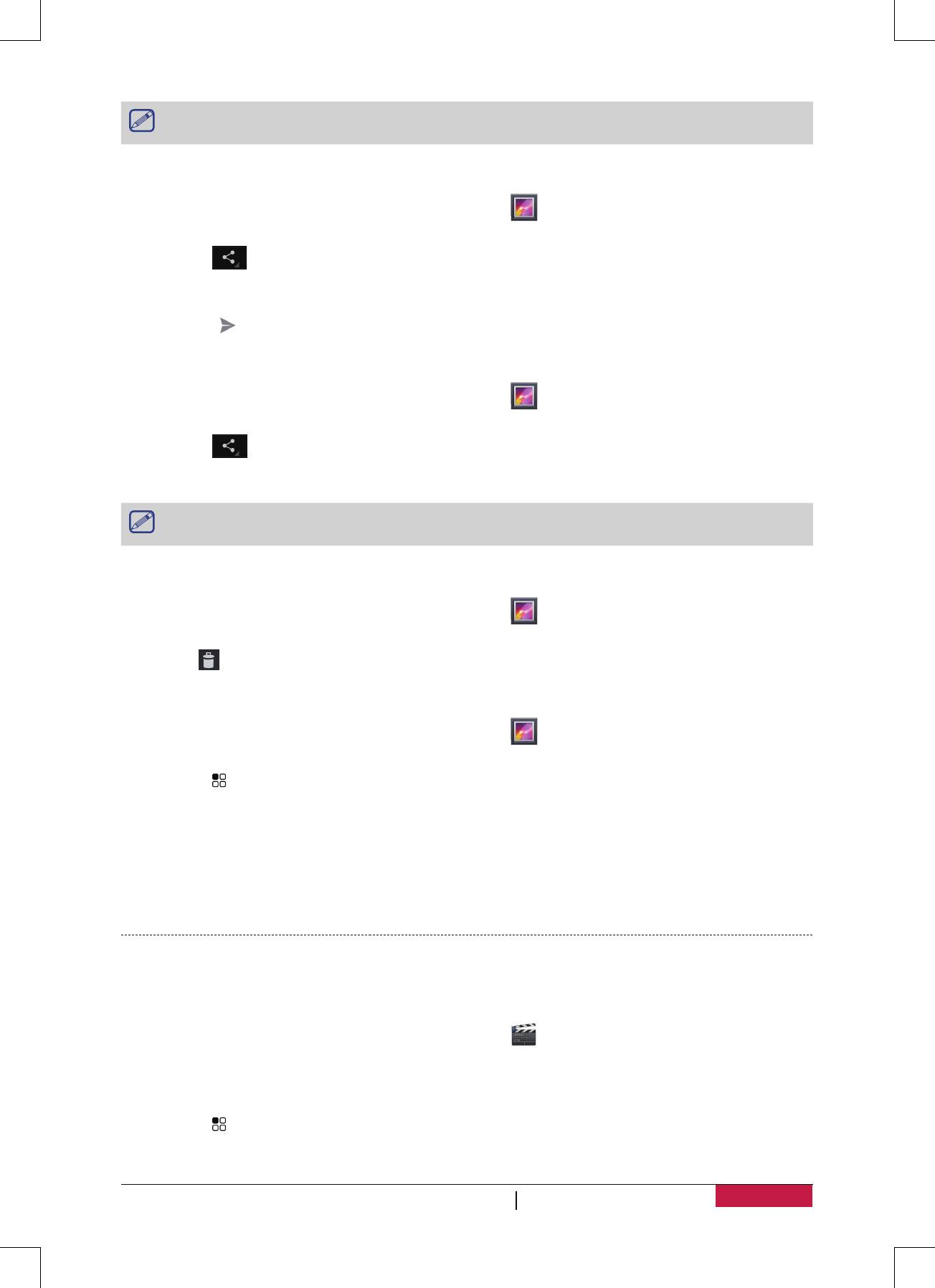
Если у вас несколько учетных записей электронной почты, будет использоваться
учетная запись электронной почты по умолчанию.
Отправка фотографий по MMS
1. На домашнем экране или меню опций, коснуться
.
2. Обзор к фотографии, которую Вы хотите передать.
3. Нажмите
открыть выпадающий список, и затем коснуться Сообщение.
4. Ввести номер телефона или контакт из записной книжки.
5. Составьте свое сообщение.
6. Нажмите для отправки сообщения.
Отправка фотографий по Bluetooth
1. На домашнем экране или меню опций, коснуться
.
2. Обзор к фотографии, которую Вы хотите передать.
3. Нажмите
открыть выпадающий список, и затем коснуться Bluetooth.
4. Нажать Далее.
Вам будет предложено включить Bluetooth и подключиться к принимающему
Bluetooth-устройству, чтобы можно было отправить файлы.
Удаление фотографии
1. На домашнем экране или меню опций, коснуться .
2. Обзор к фотографии, которую Вы хотите удалить.
3. Нажать
.
Установить как обои
1. На домашнем экране или меню опций, коснуться .
2. Обзор к фотографии, которую Вы хотите установить как.
3. Нажмите , а затем нажмите Установить картинку как.
4. Выбрать Обои.
5. Вы увидите рамку обрезки вокруг фотографии.
- Перетащите рамку на ту часть фотографии, которую Вы хотите обрезать.
- Нажмите и удерживайте край обрезки. Когда появятся стрелки направления, перетащите
палец внутрь или наружу, чтобы изменить размер рамки обрезки.
6. Нажмите Обрезать для установки фотографии в качестве обоев.
Видео Плеер
Вы можете использовать видео-плеер на телефоне, чтобы смотреть видео.
Просмотр видео, используя видео плеер
1. На домашнем экране или меню опций, коснуться .
2. Нажмите на видео, которое Вы хотите посмотреть.
3. Нажмите на экране управления для управления воспроизведением видео.
4. Нажмите кнопку регулировки громкости, чтобы отрегулировать громкость.
5. Нажмите для использования дополнительных опций.
33
Руководство Пользователя MultiPhone PAP4044 DUO
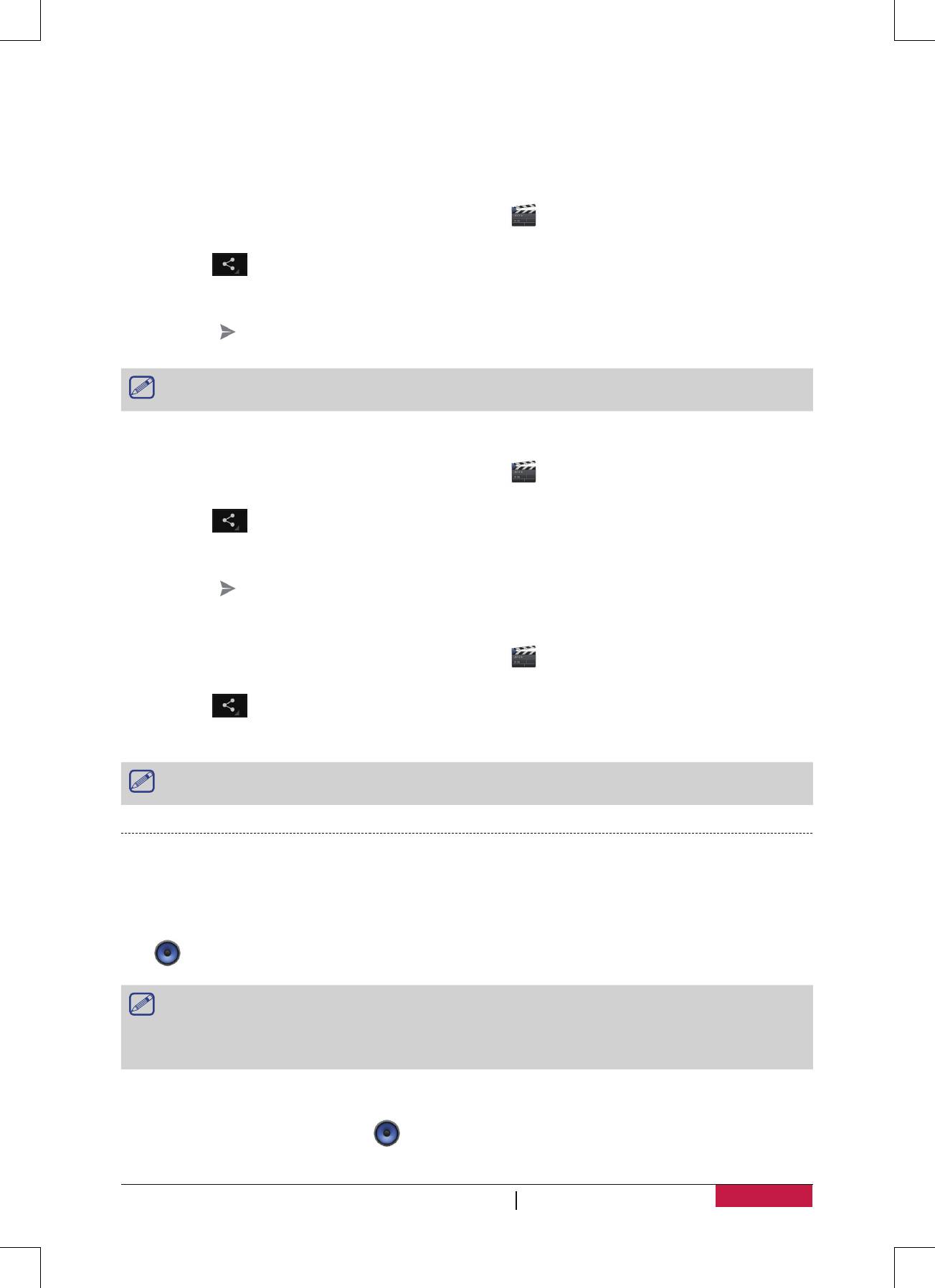
Поделитесь своими видео
Вы можете поделиться своими видеозаписями с другими устройствами через электронную
почту, MMS или Bluetooth.
Отправка видео по электронной почте
1. На домашнем экране или меню опций, коснуться
.
2. Обзор к видеозаписи, которую Вы хотите передать.
3. Нажмите
открыть выпадающий список, и затем коснуться Email.
4. Выберите Email аккаунт.
5. Составьте свое сообщение.
6. Нажмите для отправки сообщения.
Если у вас несколько учетных записей электронной почты, будет использоваться
учетная запись электронной почты по умолчанию.
Отправка видео по MMS
1. На домашнем экране или меню опций, коснуться
.
2. Обзор к видеозаписи, которую Вы хотите передать.
3. Нажмите
открыть выпадающий список, и затем коснуться Сообщение.
4. Ввести номер телефона или контакт из записной книжки.
5. Составьте свое сообщение.
6. Нажмите для отправки сообщения.
Отправка видео по Bluetooth
1. На домашнем экране или меню опций, коснуться
.
2. Обзор к видео, которую Вы хотите передать.
3. Нажмите
открыть выпадающий список, и затем коснуться Bluetooth.
4. Нажать Далее.
Вам будет предложено включить Bluetooth и подключиться к принимающему
Bluetooth-устройству, чтобы можно было отправить файлы.
Музыкальный плеер
Вы можете слушать любимую музыку с помощью музыкального проигрывателя. Приложение
Музыка является центральным узлом для Вашей любимой музыки, будь то на Вашем
телефоне или потоковым через музыкальный сервис.
- Использование музыкального плеера, на домашнем экране или меню опций, коснуться
.
• Некоторые форматы файлов не поддерживаются в зависимости от версии
программного обеспечения устройства.
• Некоторые файлы могут не воспроизводиться в зависимости от используемой
кодировки.
Обзор музыки
1. На домашнем экране нажмите .
2. Вы можете:
34
Руководство Пользователя MultiPhone PAP4044 DUO
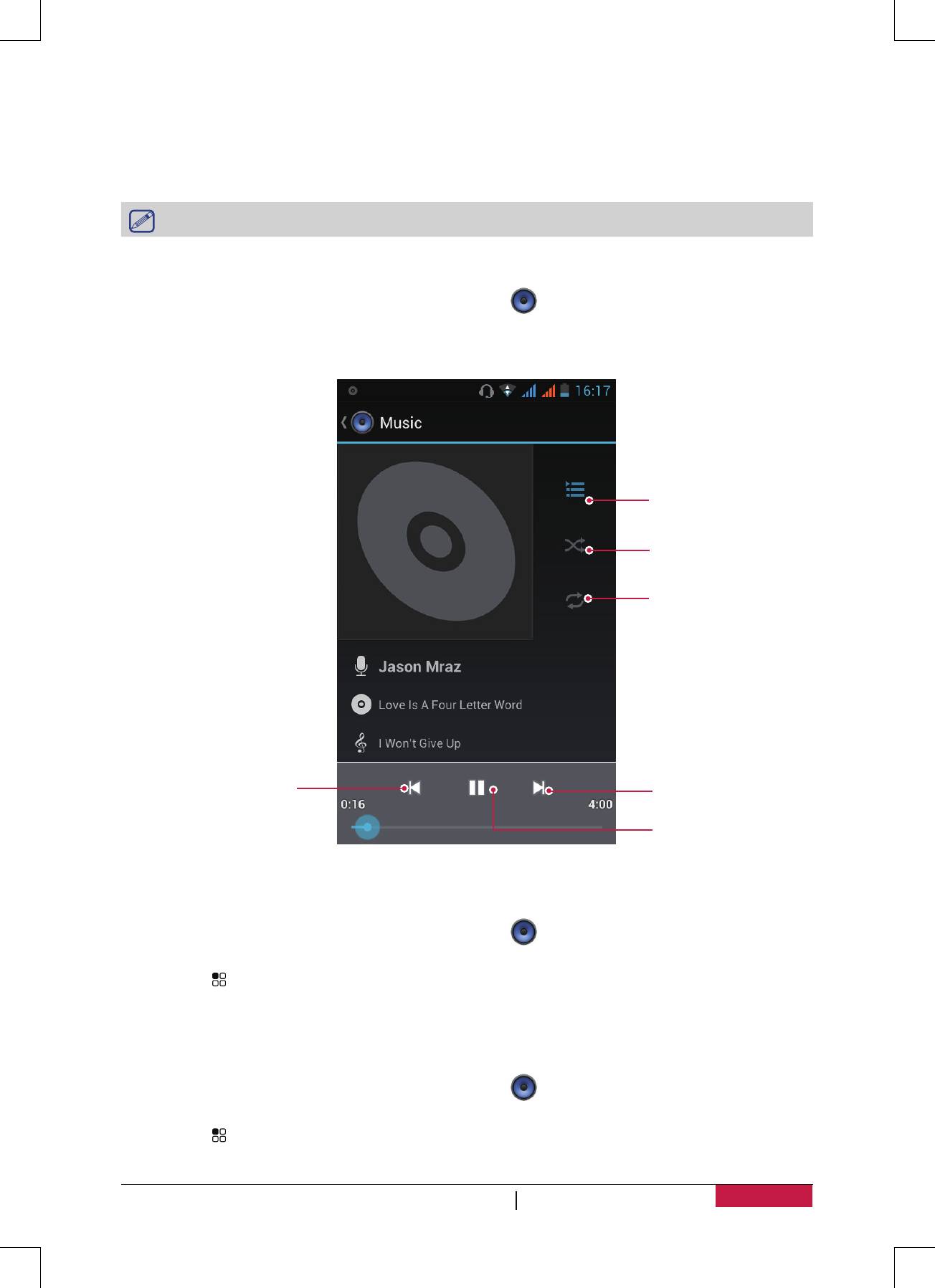
- Нажав Артисты/Альбомы/Плейлисты, Вы можете просматривать песни,
отсортированные по артистам, альбомам, или плейлистам.
- Нажмите Песни, просмотрите песни.
- Нажмите Сейчас играет, проверьте песню которая сейчас играет.
Опция Сейчас играет доступна только, когда Ваш телефон в альбомной ориентации.
Прослушивание музыки
1. На домашнем экране или меню опций, коснуться .
2. Выберите песню из категории.
3. Используйте следующие клавиши для управления воспроизведением:
Вернуться к
текущему списку
воспроизведения.
Включите в
разнобой.
Выбрать режим
воспроизведения:
повтор одного,
повтор всех или Выкл.
Переход к
следующей
песне. Нажмите и
Переход к предыдущей
удерживайте, чтобы
песне. Нажмите и
двигаться вперед
удерживайте для
быстрее.
перемещения назад
быстро.
Приостановка и
возобновление
воспроизведения..
Установить песню в качестве мелодии звонка
1. На домашнем экране или меню опций, коснуться
.
2. Выберите песню из категории.
3. Нажмите для выбора Использовать как мелодия звонка.
Ваш плейлист
Создать плейлист
Вы можете сделать свой собственный плейлист.
1. На домашнем экране или меню опций, коснуться
.
2. Выберите песню из категории.
3. Нажмите для выбора Добавить в плейлист.
4. В всплывающем списке, нажмите Новый и создастся новый плейлист.
35
Руководство Пользователя MultiPhone PAP4044 DUO
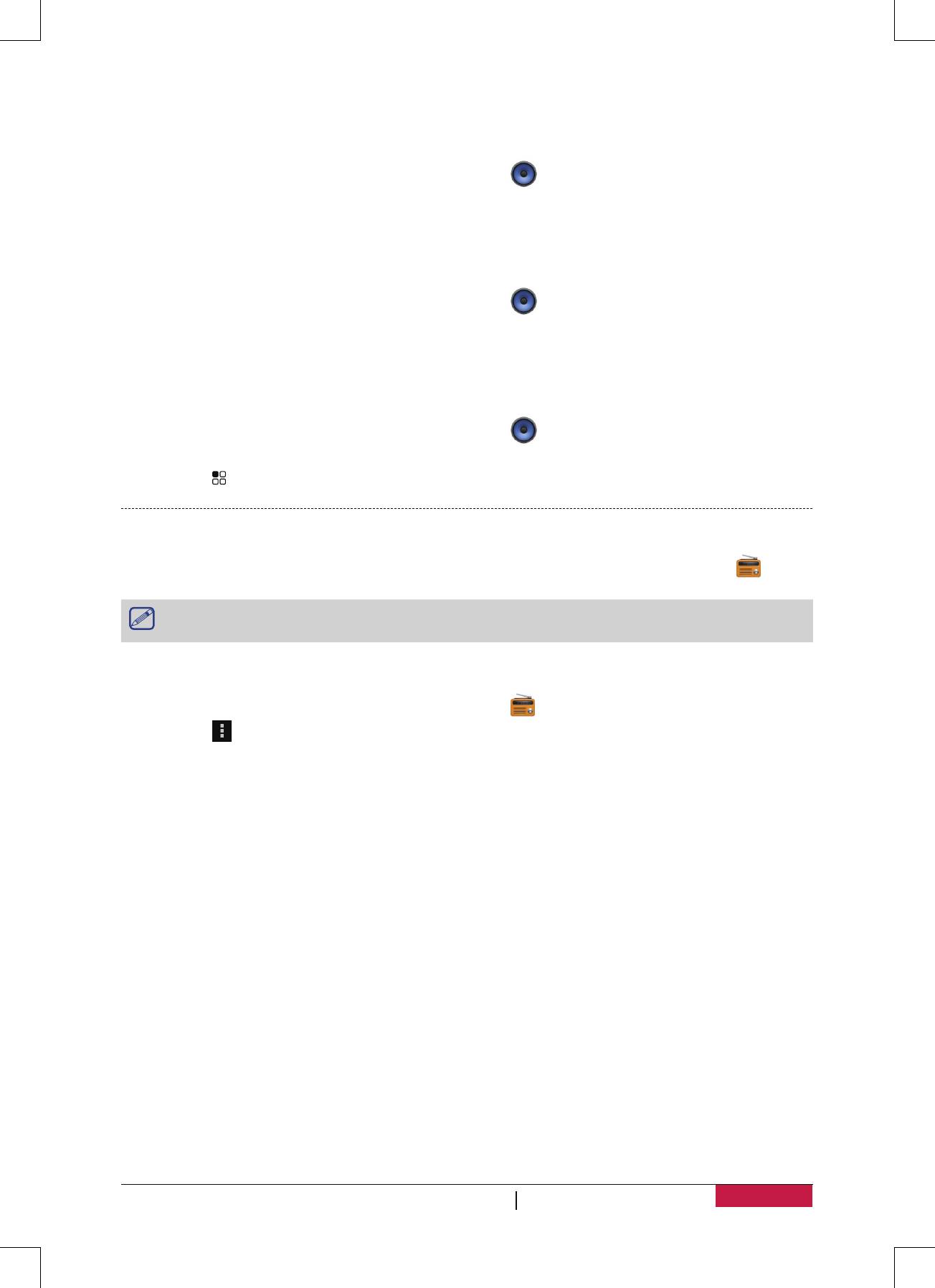
5. Введите описание и нажмите Сохранить.
Переименовать плейлист
1. На домашнем экране или меню опций, коснуться
.
2. Нажмите Плейлист дляпросмотра всех плейлистов.
3. Нажмите и удерживайте на том плейлисте, который Вы хотите переименовать.
4. Выберите Переименовать в всплывающем списке.
Удаление плейлиста
1. На домашнем экране или меню опций, коснуться
.
2. Нажмите Плейлист дляпросмотра всех плейлистов.
3. Нажмите и удерживайте на том плейлисте, который Вы хотите удалить.
4. Выберите Удалить в всплывающем списке.
Удалить песню
1. На домашнем экране или меню опций, коснуться .
2. Выберите песню из категории.
3. Нажмите
выберите Удалить.
FM радио
Вы можете слушать радио программы с помощью Вашего телефона..
• Для использования FM-радио, на Домашнем экране или в меню опций нажмите
.
Вы должны подключить гарнитуру перед использованием FM радио к вашему
телефону.
Слушайте радиостанции
1. На домашнем экране или меню опций, коснуться .
2. Нажмите
> Поиск. Он начинает сканирование автоматически и сохранит доступные
каналы.
3. Используйте следующие клавиши для управления воспроизведением:
36
Руководство Пользователя MultiPhone PAP4044 DUO
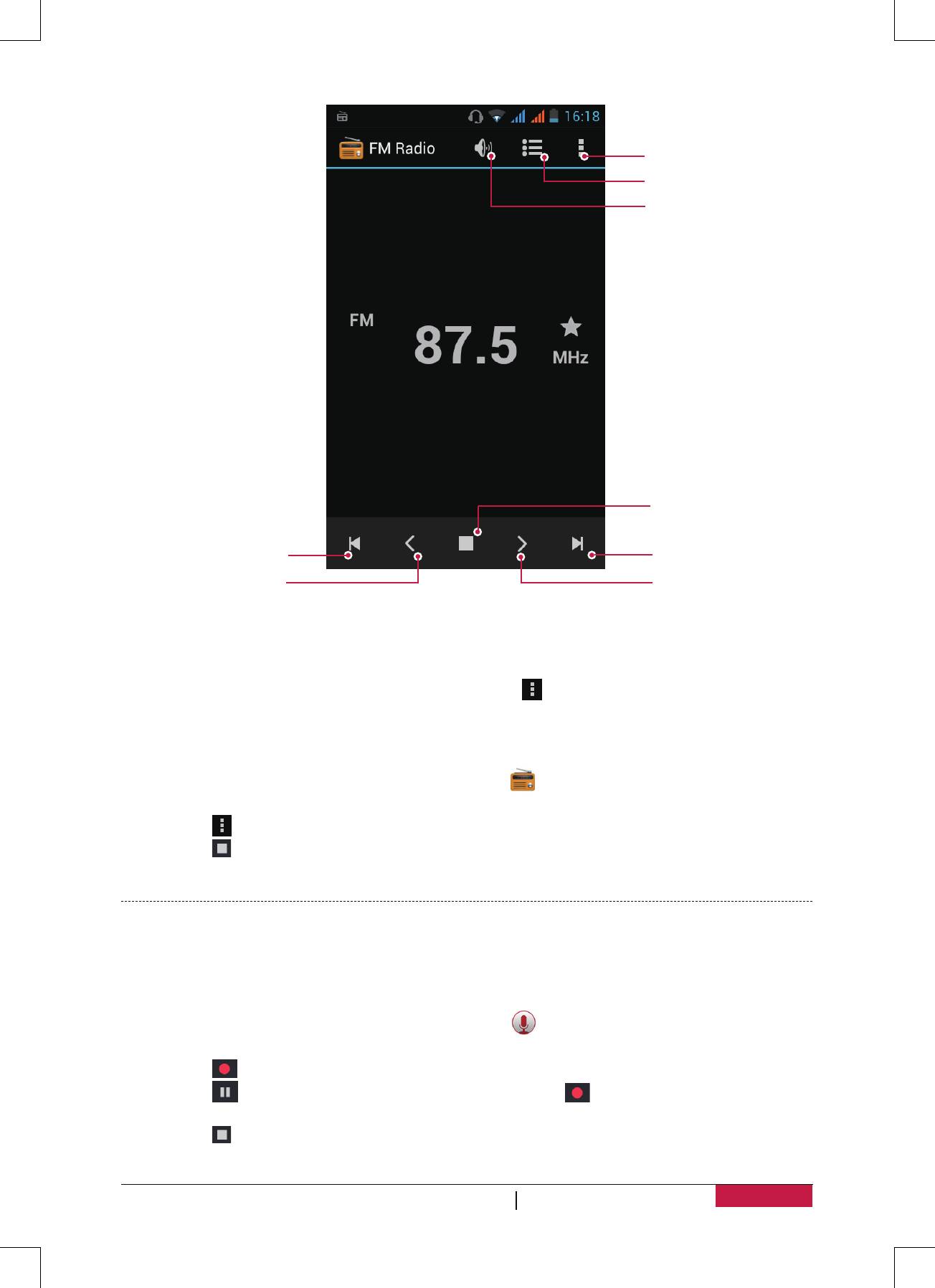
Больше опций.
Открыть список
каналов.
Используйте
гарнитуру или
динамик для
прослушивания FM-
радио.
Выключите FM
радио.
Переход к
предыдущему
Переход к
каналу.
следующему каналу.
Снижение частоты на
Увеличение частоты
0,1 МГц.
на 0,1 МГц.
Выключить FM радио
- Вы можете использовать другие приложения во время прослушивания радио.
- Чтобы выключить FM-радио полностью, нажмите
> Выход.
Запись радио программ
Вы можете записывать радиопрограммы, во время их прослушивания.
1. На домашнем экране или меню опций, коснуться
.
2. Настройтесь на нужную радиостанцию.
3. Нажмите
> Запись FM.
4. Нажмите остановить запись.
5. Введите название записи и нажмите Сохранить.
Диктофон
Используйте диктофон для сбора информации во время лекций, интервью, или даже
создайте свой собственный аудио журнал.
Запись голосовых заметок
1. На домашнем экране или меню опций, коснуться .
2. Держите микрофон рядом с источником звука.
3. Нажмите
чтобы начать запись голоса.
4. Нажмите
для приостановки записи голоса. (Нажмите , чтобы возобновить запись
голоса.)
5. Нажмите чтобы остановить запись.
6. Нажмите Сохранить.
37
Руководство Пользователя MultiPhone PAP4044 DUO
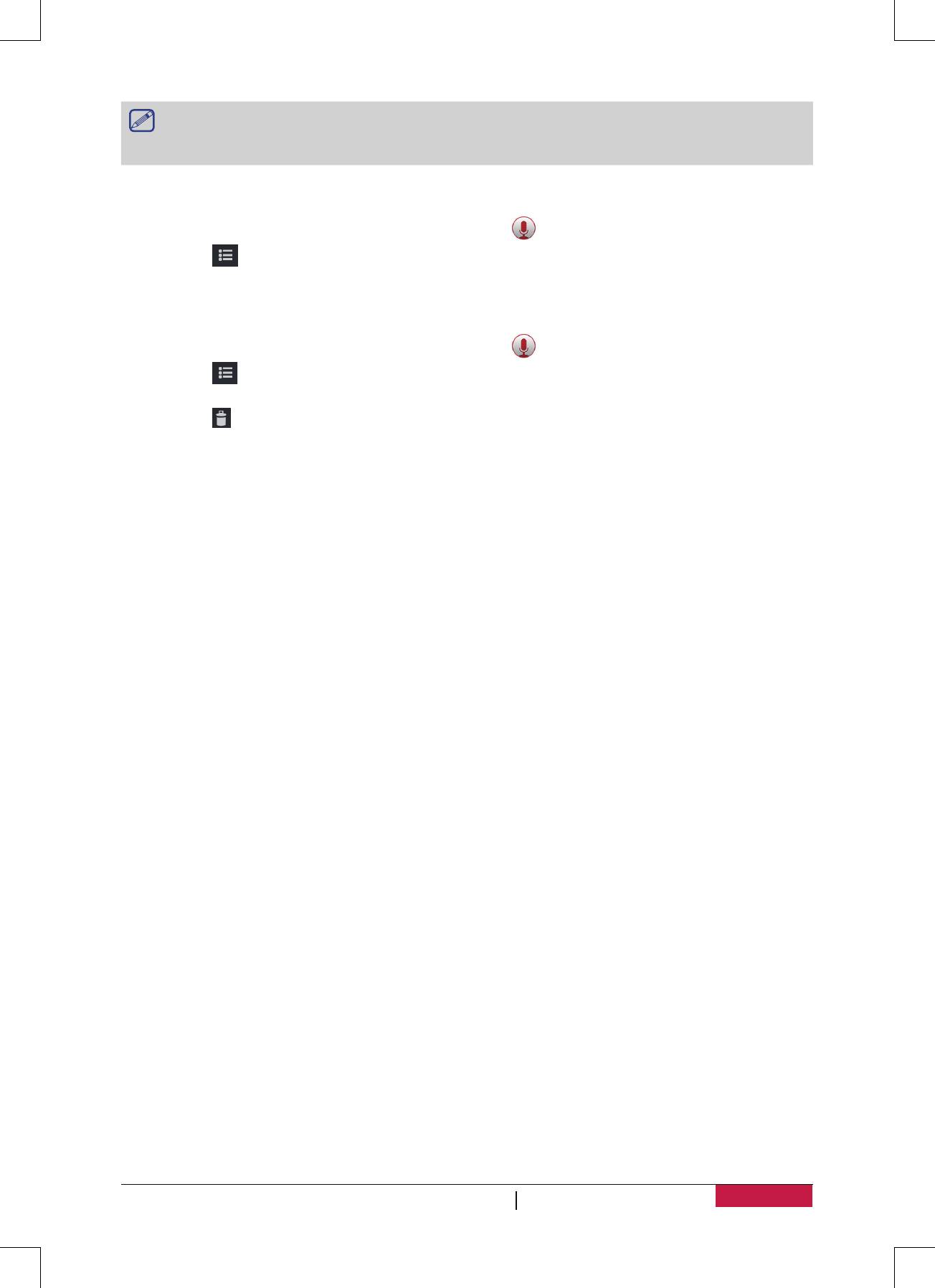
Диктофон может работать в фоновом режиме, пока Вы выполняете другие действия
в Вашем телефоне, за исключением открытия других приложений, которые также
используют звуковые функции.
Воспроизведение голосовых заметок
1. На домашнем экране или меню опций, коснуться .
2. Нажмите
чтобы открыть список записей.
3. Выберите голосовую заметку и коснитесь ее.
Удаление голосовых заметок
1. На домашнем экране или меню опций, коснуться .
2. Нажмите
чтобы открыть список записей.
3. Нажмите и удерживайте на той записи, которую Вы хотите удалить.
4. Нажмите
чтобы удалить файл.
38
Руководство Пользователя MultiPhone PAP4044 DUO





